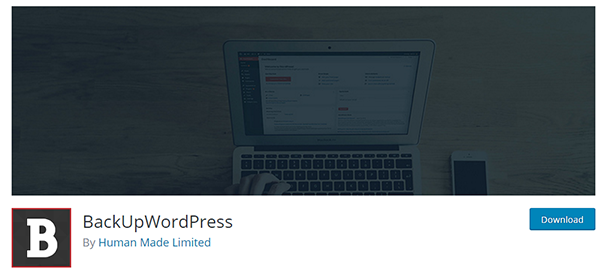Como fazer backup do WordPress para o Dropbox: guia completo para iniciantes
Publicados: 2017-06-28Conteúdo
- 1 Os benefícios de usar o Dropbox como uma solução de backup do WordPress
- 1.1 Por que Dropbox?
- 2 Como fazer backup do WordPress para o Dropbox com plugins gratuitos
- 2.1 WP Time Capsule
- 2.2 Backup e restauração do Dropbox
- 2.3 BackWPup
- 3 opções do Dropbox em plugins premium de backup do WordPress
- 3.1 Amigo de Backup
- 3.2 Updraft Plus
- 3.3 Duplicador
- 3.4 Backup do WordPress
- 3.5 Postagens relacionadas
Os benefícios de usar o Dropbox como uma solução de backup do WordPress
Existem vários benefícios diferentes, bem como vários motivos para fazer backup do seu site WordPress em uma solução de armazenamento em nuvem como o Dropbox. Aqui estão alguns dos nossos favoritos:
- Paz de espírito
- Conveniência
- atuação
Vamos começar com tranquilidade . Muitas soluções de backup do WordPress armazenam os backups do seu site no mesmo servidor em que seu site está instalado. Isso é perigoso por uma variedade de razões diferentes. Para começar, se seu site for invadido, seu servidor falhar ou seu sistema de arquivos for corrompido, ele poderá levar seus backups com ele. Se você fizer backup do WordPress no Dropbox, seus backups serão armazenados em um local diferente do restante do seu site. Isso significa que uma cópia atualizada do seu site existirá com segurança em um servidor totalmente diferente, dando a você a tranquilidade de saber que estará sempre protegido.
Vamos analisar o fator de conveniência de fazer backup do seu site no Dropbox. Você pode instalar plugins que fazem backup do seu site automaticamente, para começar. Quando você transfere a responsabilidade de guardar seus backups para o Dropbox, você está dando a si mesmo uma abordagem de backups de mãos livres, pois normalmente você precisaria gerenciar esses backups sozinho ou pagar mais por um serviço de backup para fazer isso por você. Isso nos leva ao nosso ponto final.
É simples. Quanto maior for o seu site, mais estresse ele causará no servidor. Semelhante a imagens grandes, armazenar muitos backups em seu servidor pode causar uma queda sutil, e até mesmo não tão sutil, no desempenho . Alguns plugins até fazem backup de seu site de forma incremental enquanto transferem o backup para uma solução de armazenamento em nuvem, mas chegaremos a isso em breve.
Por que Dropbox?
O armazenamento em nuvem é muito benéfico quando se trata de fazer backup de um site WordPress, mas há muitos serviços para escolher, então por que escolher o Dropbox? Bem, é grátis para começar, de qualquer maneira. Você encontrará preços acessíveis quando atingir seu limite no plano Básico, que oferece acesso gratuito a até 2 GB de armazenamento. Os preços começam em US$ 8,99/mês/usuário quando pagos anualmente e US$ 9,99/mês/usuário quando pagos mensalmente. O Dropbox também vem com alguns recursos avançados, como histórico de versões e recuperação de arquivos, que permite recuperar arquivos excluídos até 120 dias antes.
Vamos aprender como fazer backup do WordPress para o Dropbox com alguns plugins de backup gratuitos e premium para WordPress.
Como fazer backup do WordPress para o Dropbox com plugins gratuitos
Vamos nos concentrar em três plugins de backup neste tutorial. Eles estão:
- Cápsula do Tempo WP
- Backup e restauração do Dropbox
- BackWPup
Cápsula do Tempo WP

Vamos começar com o WP Time Capsule. O WP Time Capsule é um dos plugins de backup mais leves disponíveis para WordPress. Isso ocorre porque ele usa backups incrementais e armazena seus backups apenas na solução de armazenamento em nuvem de sua escolha. Se você não tiver certeza do que é um backup incremental, isso significa que todo o seu site será copiado apenas uma vez quando você instalar o plug-in pela primeira vez. Todos os outros backups serão “incrementais”, o que significa que o plug-in fará backup apenas das alterações que ocorrerem na instalação e no banco de dados do WordPress desde o último backup.
Você pode escolher a hora do dia em que este plug-in realiza backups para você e até criar pontos de restauração para cada backup que criar. Você também pode, é claro, escolher entre várias soluções de armazenamento em nuvem diferentes, incluindo Dropbox, Google Drive e Amazon S3. Vamos falar sobre como usar este plugin.
Ele está disponível gratuitamente no repositório de plugins do WordPress, então basta procurar por “wp time cápsula” na área de administração do WordPress e instalá-lo e ativá-lo.
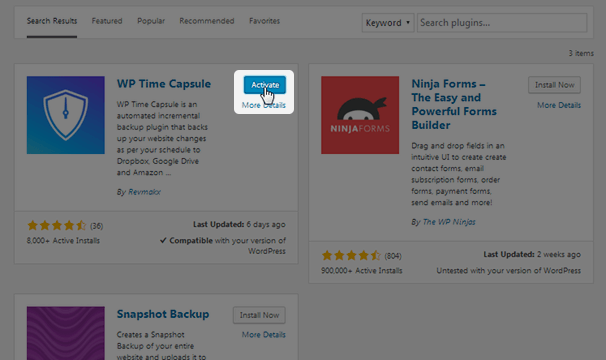
Como esta é provavelmente a primeira vez que você usa o WP Time Capsule, você precisará criar uma conta antes de usá-lo. Clique no link “Cadastre-se agora” localizado abaixo do grande botão “Login” para criar uma conta. Depois de fazer isso, volte para a tela do WP Time Capsule na área de administração do WordPress, insira suas informações de login e faça o login.
Escolha o plano Lite para começar.
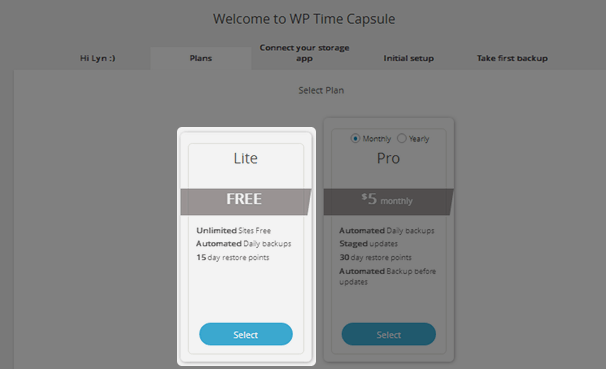
O plano Pro tem muitos recursos excelentes, incluindo atualizações em etapas que permitem testar atualizações antes de enviá-las ao vivo, até 30 dias de pontos de restauração, backups automáticos antes que as atualizações sejam aplicadas ao seu site e muito mais, mas são um exagero para os propósitos deste tutorial. O plano Lite vem com backups diários automáticos e até 15 dias de pontos de restauração, o que é mais que suficiente por enquanto.
Escolha o Dropbox como o aplicativo de armazenamento em nuvem no qual você deseja salvar os backups e clique em Conectar ao Dropbox .
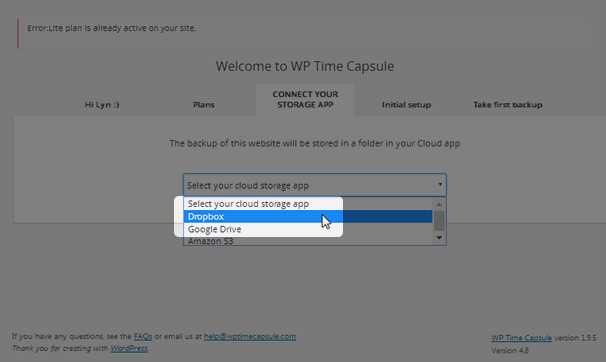
Faça login na sua conta do Dropbox e clique em Permitir quando o plug-in solicitar acesso à sua própria pasta.
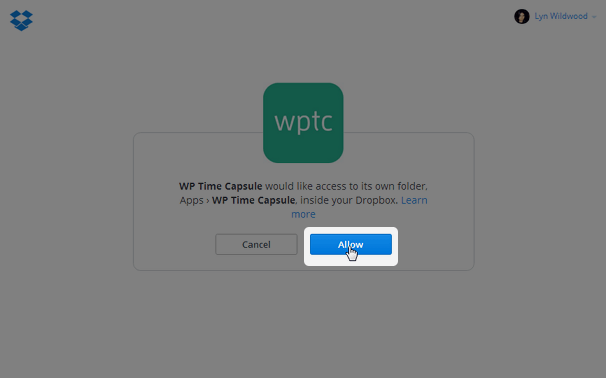
Selecione a hora em que deseja que o plug-in crie backups diários, selecione uma cidade que compartilhe o mesmo fuso horário que você e clique em Salvar e continuar .
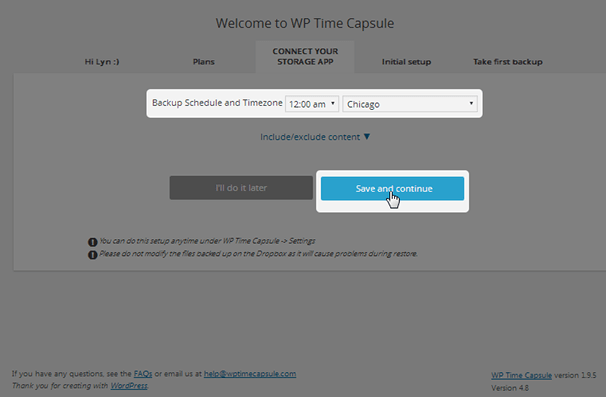
O plug-in fará um backup inicial que faz backup de todo o seu site e banco de dados para começar. Esse processo pode levar horas, mas você pode fechar a janela e voltar a ela mais tarde. Todos os backups posteriores levarão apenas alguns minutos, pois serão incrementais, o que significa que apenas as alterações feitas desde o último backup serão enviadas para o Dropbox.
Você poderá restaurar seu site em até 15 dias com o simples clique de um botão depois disso. Novamente, você pode aumentar esse valor para 30 dias se atualizar sua conta.
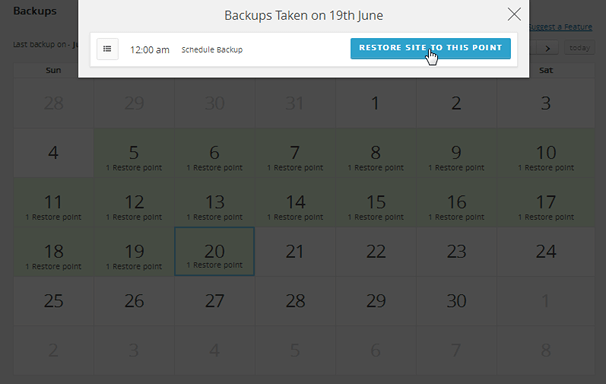
Fazer backup do WordPress para o Dropbox é tão simples com o WP Time Capsule.
Detalhes completos
Backup e restauração do Dropbox
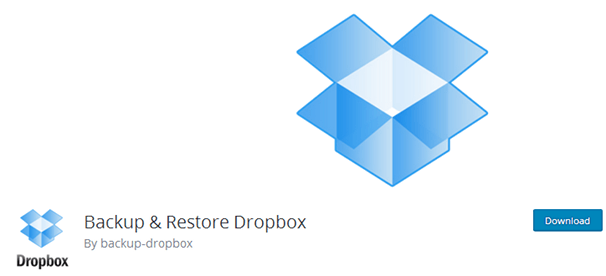
Backup & Restore Dropbox é um plugin gratuito que permite fazer um número ilimitado de backups manuais e carregá-los para armazenamento local ou Dropbox. Você também pode restaurar seu site a partir desses backups e até mesmo criar “backups limitados” que apenas fazem backup de seu banco de dados. A versão pro, que está disponível por US$ 29, permite que você selecione o dia e a hora em que deseja que seus backups sejam feitos, e você pode até escolher com que frequência eles são feitos.
Este é outro plugin que está disponível no repositório de plugins, então simplesmente procure por “backup & restore dropbox” , instale o que diz “ By backup-dropbox ” e ative-o. Depois de fazer isso, passe o mouse sobre Backup completo do Dropbox no painel de administração e selecione Backup completo do Dropbox .

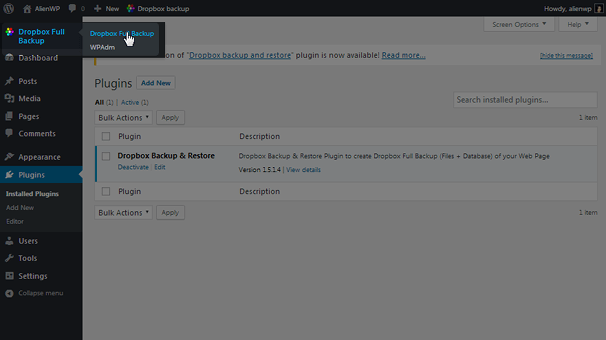
Role para baixo até a caixa Configurações e clique em Mostrar . Isso revela várias configurações diferentes, incluindo um botão laranja “ Conectar ao Dropbox ”. Clique neste botão e clique em Permitir na janela que aparece para permitir que o plug-in acesse sua conta do Dropbox. Você precisará fazer login se ainda não estiver.

Deve haver uma mensagem “Dropbox conectado com sucesso” abaixo do botão “Conectar ao Dropbox” se tudo correu bem. Se você observar o restante das configurações, verá que pode fazer com que o plug-in otimize seu banco de dados e tente repará-lo. Você também pode alterar a configuração padrão que exclui um arquivo local depois de carregado no Dropbox. Você também pode escolher o tipo de compactação que deseja usar e incluir/excluir arquivos e pastas específicos. Certifique-se de salvar suas alterações .

Quando terminar de definir suas configurações, clique em Criar backup do Dropbox para criar seu primeiro backup.
Detalhes completos
BackWPup
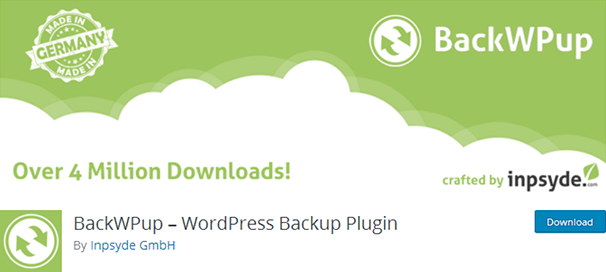
BackWPup é outra solução de backup simples semelhante ao plugin anterior que analisamos. A única grande diferença entre este plugin e o último plugin é o fato de que este plugin não inclui uma função de restauração útil que você pode usar para restaurar seu site. Você precisará fazer isso manualmente, mas ainda é uma ótima maneira de fazer backups de sua instalação e banco de dados do WordPress e armazená-los na nuvem. A versão Pro vem com vários recursos diferentes se você quiser intensificar seu jogo de backup. Isso inclui backups completos de banco de dados, backups de seu próprio espaço na web e rede, atualizações automáticas e muito mais. Isso custa tão baixo quanto $ 69 para o primeiro ano e tão baixo quanto $ 39/ano depois disso.
A versão base deste plugin é gratuita e está disponível no repositório de plugins do WordPress, então basta procurar por “backwpup” na área de administração do WordPress. Instale e ative-o assim que encontrá-lo. Você será transferido para a tela Sobre assim que o plug-in for ativado. Clique em Adicionar novo trabalho .
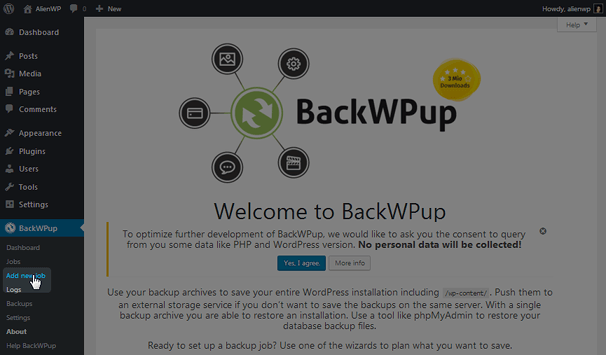
Você notará que há cinco guias diferentes para trabalhos:
- Em geral
- Agendar
- Backup de banco de dados
- arquivos
- Plug-ins
A guia Geral permite que você altere as configurações básicas relacionadas ao backup, como os tipos de coisas que você gostaria de fazer backup (banco de dados e arquivos), o tipo de compactação que você gostaria de usar e o(s) local(is) que você gostaria de armazenar seu backup em. É aqui que você precisa escolher o Dropbox como local de armazenamento.
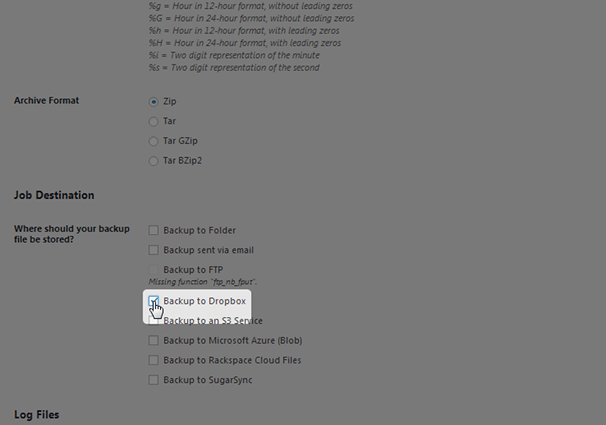
Defina o restante das configurações nesta guia e clique em Salvar alterações . Isso cria uma nova guia Para: Dropbox que você pode usar para fornecer acesso à sua conta do Dropbox. Leia as diferenças entre App Access e Full Access, decida qual é o melhor para você e clique no botão “Get Dropbox Auth Code” associado a ele. Clique em Permitir como você fez com os outros plugins. A API fornecerá um código. Copie este código e cole-o na caixa associada ao método de acesso que você escolheu na guia Para: Dropbox.
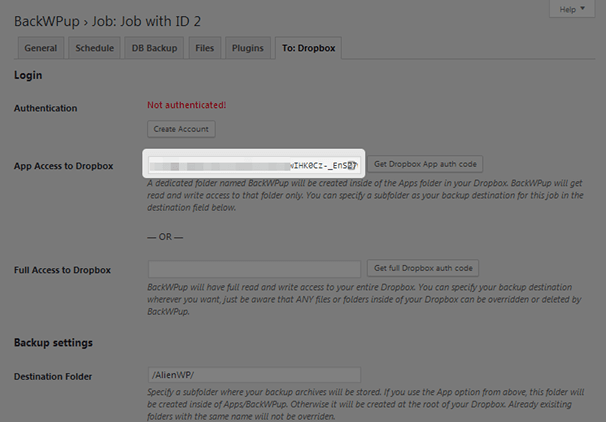
Clique em Salvar alterações . Deve haver uma "Autenticação!" mensagem em verde na parte superior da guia. Vá até as guias DB Backup and Files se você quiser ser específico sobre os arquivos de banco de dados e os arquivos de conteúdo dos quais o plug-in faz backup. Certifique-se de salvar as alterações feitas e, em seguida, vá para a guia Agendar .
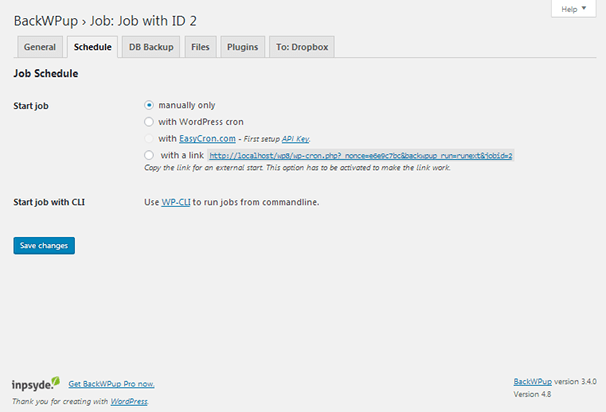
Você pode realizar backups de quatro maneiras diferentes com o BackWPup:
- Manualmente
- Automaticamente em um agendamento
- Com uma ligação
- Com WP-CLI
Se você escolher o método manual , precisará ir para a seção Trabalhos e clicar em “Executar agora” para iniciar um backup.
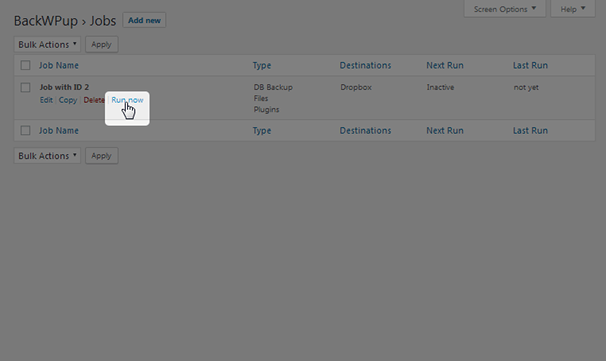
Se você deseja executar backups automaticamente de acordo com uma programação , precisará configurar uma chave de API para EasyCron.com e escolher um dia, horário e frequência para seus backups.
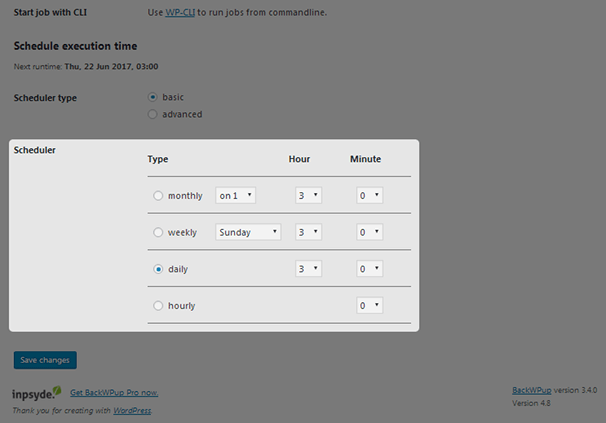
Se você deseja iniciar backups manualmente com um link , copie o link fornecido e cole-o na barra de endereços do seu navegador. A tela ficará em branco, mas tenha certeza de que o BackWPup está funcionando em segundo plano. Esse método deve ser usado para executar um backup de outro aplicativo.
Se você for um desenvolvedor com acesso WP-CLI , poderá iniciar backups usando o comando “wp backwpup start <job-id>” sem as aspas.
Essa é a abordagem direta para fazer backup do WordPress para o Dropbox usando este plugin, e é bastante útil.
Detalhes completos
Opções do Dropbox em plug-ins de backup premium do WordPress
Não custa uma fortuna fazer backup do WordPress para o Dropbox, como provamos com nossos mini-tutoriais para os três plugins mencionados acima. No entanto, existem vários plugins de backup premium populares do WordPress que oferecem opções para enviar backups para o Dropbox.
Amigo de backup
BackupBuddy é uma solução de backup popular para WordPress que protege mais de meio milhão de sites. Ele faz backup de todo o seu site WordPress, incluindo seu banco de dados e todo o seu conteúdo. Ele permite agendar backups para que sejam executados automaticamente e você pode salvá-los na solução de armazenamento em nuvem de sua escolha, como o Dropbox. Você pode até restaurar seu site a partir de um backup. Este plugin está disponível por apenas $ 80/ano.
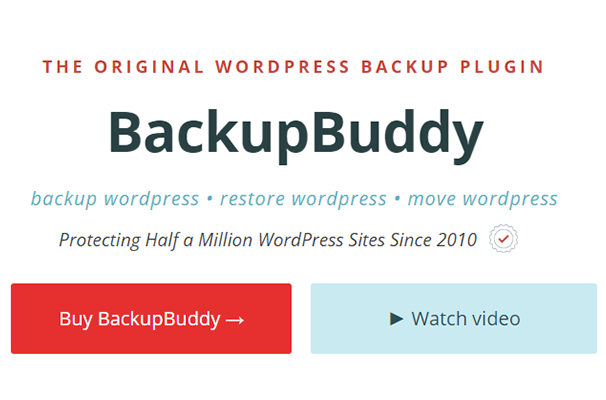
Updraft Plus
UpdraftPlus é outra solução de backup popular. Este protege mais de 1 milhão de sites administrados por alguns dos maiores nomes do mundo, incluindo Microsoft, NBA, Procter & Gamble, MIT e Princeton University. Você pode fazer backup de seu conteúdo e banco de dados e pode até mesmo executar backups automáticos em uma programação. Isso inclui várias vezes ao dia, uma vez por dia, semanalmente, quinzenalmente ou mensalmente. Você também pode restaurar seu site a partir de backups. Você pode até salvar backups em várias soluções de armazenamento em nuvem, incluindo o Dropbox. O preço deste plugin começa em $ 70/ano.
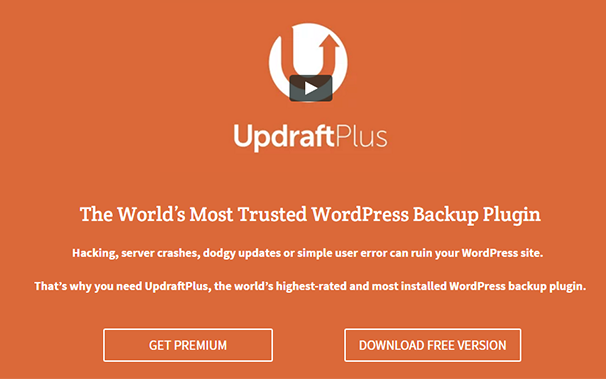
Duplicador
Duplicator é um dos plugins de backup e migração mais populares disponíveis para WordPress. É um plugin simples, mas poderoso, que fornece uma maneira ainda mais simples de realizar backups manuais. O Duplicator Pro oferece vários benefícios, incluindo backups agendados e backups em nuvem para soluções de armazenamento em nuvem como o Dropbox.
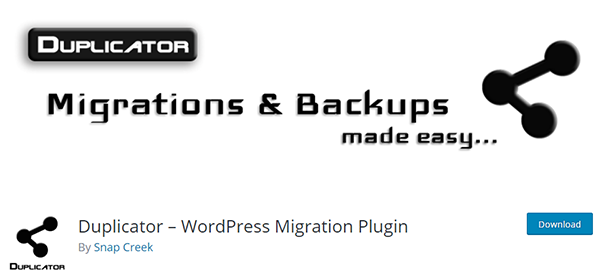
Backup do WordPress
BackUpWordPress é o último plugin de backup premium que mencionaremos. Possui mais de 200.000 usuários ativos e foi projetado para armazenar seus backups em locais remotos, como o Dropbox. Você pode até escolher vários agendamentos de backup e excluir arquivos e pastas específicos dos backups. O preço deste plugin começa em $ 29/ano.